Photoshop给围墙边的人物加上甜美的青红色的方法_第3页
2016-01-17 11:09:33文章来源:点点软件园热度:0
6、创建可选颜色调整图层,对红、黄、绿、青进行调整,参数设置如图18 - 21,效果如图22。这一步给图片增加橙红色,并把绿青色调暗一点。更多最新IT资讯尽在金顺软件园http://www.jinshun168.com/

<图18>

<图19>

<图20>
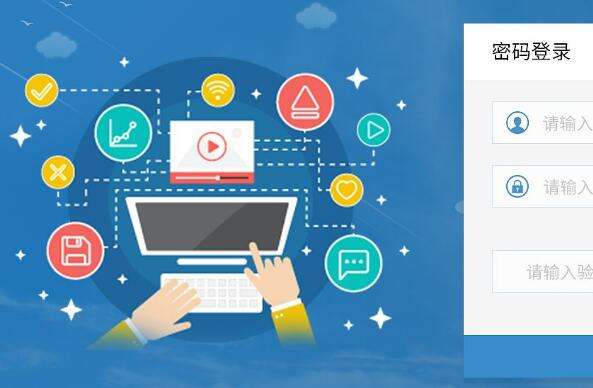
<图21>

<图22>
7、按Ctrl + J 把当前可选颜色调整图层复制一层,不透明度改为:80%,效果如下图。

<图23>
8、把背景图层复制一层,按Ctrl + Shift + ] 置顶,用钢笔工具把人物部分抠出来,转为选区后添加图层蒙版,效果如下图。

<图24>
9、创建曲线调整图层,对RGB、红、绿、蓝通道进行调整,参数设置如图25 - 28,确定后创建剪切蒙版,效果如图29。这一步给人物部分增加青蓝色。

<图25>

<图26>

<图27>

以上,就是金顺软件园小编给大家带来的Photoshop给围墙边的人物加上甜美的青红色的方法_第3页全部内容,希望对大家有所帮助!
编辑:weizhonghao